
php エディタ Xiaoxin は、Excel のセル内の 1 要素の 2 次方程式を解く方法を紹介します。 Excel では、関数や数式を使用して、さまざまな数学的問題をすばやく計算し解決することができます。 Excelのさまざまな機能を合理的に活用することで、データ分析や計算をより効率的に行うことができ、業務の効率と精度が向上します。 Excel で 1 要素の 2 次方程式の解法を適用して、仕事や勉強にさらなる利便性と利点をもたらす方法を見てみましょう。
1. この二次方程式をセルに入力します。
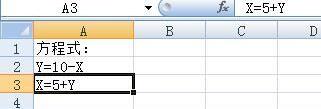
2. 列タイトルを入力します: Y 値と X 値をそれぞれ列 c と列 d に入力します。
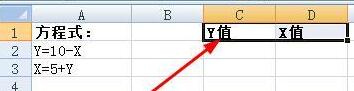
3. 最初の数式 Y=10-x を使用して、セル C2: =10-D2 の数式を作成します。
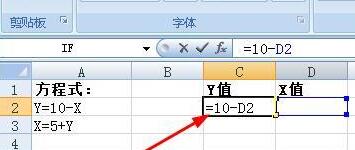
4. 2 番目の数式を使用して、セル D3 の数式 =D2-C2 を作成します。
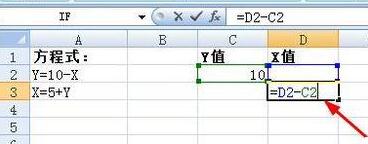
5. メニュー バーの [データ] - [仮説分析] - [単一変数解法] を実行します。
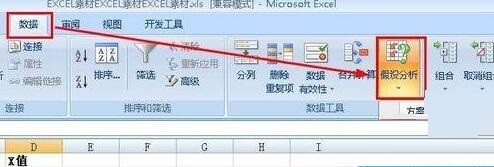
6. ポップアップ ダイアログ ボックスで、次のパラメータを入力します。各パラメータのソースは赤い矢印でマークされています。 「OK」ボタンをクリックします。
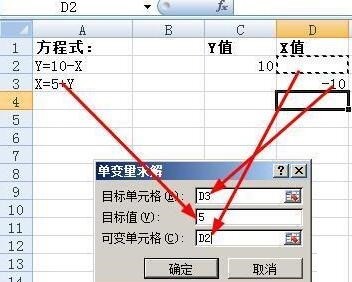
7. プロンプト ボックスが表示されるので、[OK] ボタンをクリックします。
8. C2 と D2 の次のセルは、得られたソリューションです。
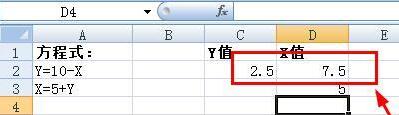
以上がExcelのセルで二次方程式を解く方法の詳細内容です。詳細については、PHP 中国語 Web サイトの他の関連記事を参照してください。